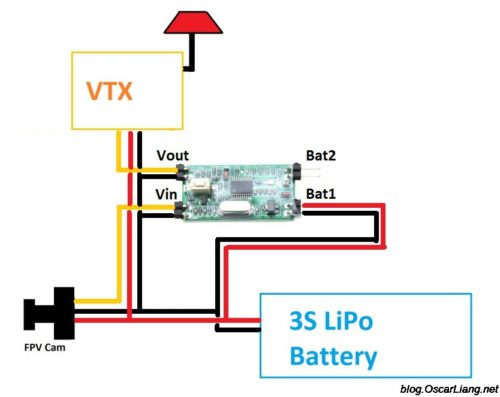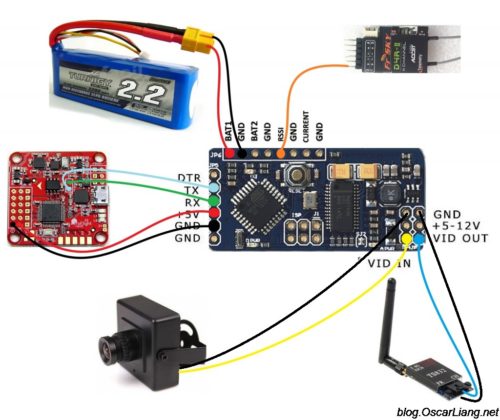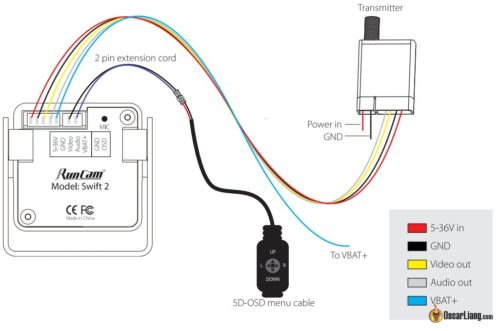osd display time что это
Таймер OSD в телевизоре — что это?

Простыми словами: нажали кнопку на пульте, которая открывает меню настроек — на телевизоре появилось меню настроек, если вы ничего больше не будете нажимать, то это меню само исчезнет. Время бездействия, после которого меню автоматически исчезнет и задается в настройке Таймер OSD.
Опция также может называться OSD Timeout.
OSD расшифровывается как On-Screen Display и представляет из себя меню, которое отображается поверх экрана, точнее поверх изображение. Например это может быть меню телевизора, индикатор громкости, яркости, контраста, переключением режимов отображения, информация о канале, вот вы переключили канал — все это элементы OSD.
Другими словами OSD — это как раз те данные, которые показывает сам телевизор, а не канал, не видеосигнал, а именно сам телевизор, точнее его плата.
Это меню может быть как в телевизорах, так и в компьютерных мониторах, его можно вызвать например такими кнопками:
В телевизоре думаю можно тоже кнопками, но часто оно появляется после нажатий кнопок пульта. Вот примеры OSD-меню телевизора:
Надеюсь данная информация оказалась полезной. Удачи и добра, до новых встреч друзья! берегите себя!
FPV OSD для квадрокоптера, что это и как выбрать
В этой статье мы раскроем вопрос о OSD FPV квадрокоптера, зачем оно нужно, как выбрать и как установить. На сегодня OSD является неотъемлемой частью системы даже в гоночных квадрокоптерах.
Что такое OSD?
OSD — это On Screen Display, что в переводе с английского — информация на экране. Простыми словами, OSD — это информация, которая накладывается на видеопоток, и вы это все видите на экране шлема или в очках.
Пример того, какую информацию можно выводить на экран:
OSD fpv может быть как встроенным в оборудование квадрокоптера, так и представлять собой отдельную внешнюю плату, которую вы подключите к полетному контроллеру и к камере. Благодаря этой функции вы сможете контролировать различные параметры дрона в режиме реального времени и в полете.



На экран шлема или очков вы сможете выводить любую информацию, которую может получить ваш квадрокоптер, например, напряжение аккумулятора, высота; если есть GPS, то сможете видеть скорость и в каком направлении летит ваш дрон.
Конечно, OSD не обязателен для полетов по FPV, но это очень полезный инструмент, чтобы всегда быть в курсе состояния квадрокоптера и избежать различных проблем — например, вы всегда будете в курсе напряжения аккумулятора и сможете вовремя совершить посадку.
Какие данные показывает OSD на экране?
OSD может выводить различную информацию, какую именно, опишем ниже.
Напряжение аккумулятора (Battery Voltage)
Одна из самых важных и нужных функций, в основном это решающая функция, ради которой многие пилоты устанавливают платы OSD на гоночные дроны. Эта функция есть во всех ОСД и отображает текущее напряжение аккумулятора на экране очков или шлема.
При резком газе у аккумулятора также резко падает и напряжение, из-за чего вы будете видеть предупреждение на экране о низком напряжении и необходимости посадки, но после того, как вы убавите газ, напряжение стабилизируется.
Таймер (Timer)
Во многих OSD есть два таймера — время полета и время во включенном состоянии. Таймер полета привязан к режимам полета — как только вы переключаетесь в АКРО, стабилизацию, горизонт и т. д., включается таймер полета. Полезная функция для расчета примерного времени полета.
Датчик тока (Current sensor)
Многие путают его с напряжением аккумулятора (Battery Voltage), но этот параметр показывает, сколько потребляется тока на данный момент и сколько в общем потреблено mAh. Поэтому этот параметр является более точным индикатором того, сколько в аккумуляторе осталось заряда.
Отображает мощность сигнала в процентах. Полезная функция для съемочных самосборных дронов и дальнолетов. Чем дальше будете лететь, тем слабее будет уровень сигнала.
Предупреждения (Warning)
Многие OSD имеют функцию предупреждения на экране, например, сигнализирующую о низком заряде или низком проценте RSSI. Это очень удобно, если вы залетались и не заметили, как заряд приблизился к критическому порогу. Если вы настроите сигнализацию на экране при достижении определенного порога, вам на экране в середине (или там, где вы расположите) будет появляться надпись о низком заряде и необходимости посадки или другое предупреждение, в зависимости от настроек.
Режим полета (Flight Mode)
Отображает на экране, если, конечно, вы это настроите, текущий режим полета. Удобно для новичков или для тех, кто летает в 3 и более режимах, в основном это у съемочных квадрокоптеров. Также нужная функция, чтобы не было такой ситуации: вы забыли, что включили режим АКРО, но думаете, что летите в режиме стабилизации — сделали крен вправо, а дрон не выравнился и начинает падать.
Нужная функция для дальнолетов и съемочных дронов. Как правило, на гоночные дроны GPS не ставят по причине коротких дистанций полетов. Функция GPS будет работать только при наличии на вашем дроне этого датчика. Функция показывает такие данные, как: координаты дрона, скорость, высота (хотя высота будет точнее при использовании датчика барометра или сонара) и направление движения по отношению к точке взлета — вам будет показывать стрелка в направлении, где вы находитесь.
Линия горизонта (Artificial Horizon)
Все, наверное, видели из фильмов и документалок из кабины пилотов линии на экране, которые меняли положение в зависимости от положения самолета? Эта функция делает то же самое. В середине экрана вы будете видеть линию горизонта, которая будет помогать вам выравнивать дрон, опираясь на положение линии. Данные берутся с акселерометра
Выглядит это вот так:
Какое бывает OSD?
По типу соединения:
Внешняя плата OSD
Внешние OSD платы подразделяются на:
Независимые представляют из себя отдельную внешнюю плату, которая не подключается к полетному контроллеру, а подсоединяется только к камере и видеопередатчику. Как правило, такие платы могут подключаться к GPS и другим датчикам. Хорошими независимыми OSD считаются бренды Skylark и Super Simple OSD.
Зависимые — берут всю информацию у полетного контроллера через последовательный порт RX\TX и просто накладывают ее на видеопоток, сами ничего не обрабатывают.
В качестве хорошей платы приведем пример minimOSD от компании HobbyKing. Все данные эта плата берет у полетного контроллера, что расширяет возможности вывода различной информации, ведь ПК обрабатывает все данные, которые может получить от компонентов дрона.
Гибридные OSD можно подключать к полетному контроллеру, а можно не подключать. Если не сделаете этого, то, например, там будут данные о RSSI и напряжении, а если подключите к ПК, то будут доступны все данные, которые может обработать полетный контроллер, например, GPS. Преимущества очевидны.
Примеры подключения внешней платы OSD
Подключение внешней независимой платы OSD
Простой пример подключения внешней платы OSD. В пример взята плата OSD Hobbyking Super Simple. Подключение в цепь с FPV камерой, видеопередатчиком и аккумулятором 3S LiPo. Есть возможность принимать значение напряжения второго аккумулятора с помощью порта Bat2:
Подключение внешней гибридной платы OSD
Здесь для примера плата MinimOSD, которая отображает и считывает сама уровень сигнала RSSI и напряжение аккумулятора. Но, если вы подключите к ней еще и полетный контроллер (он изображен уже подключенным слева, красный), то данных будет больше. Например, если к ПК подключен датчик GPS, то данные с датчика вы сможете выводить на экран.
Встроенное в полетный контроллер OSD
Такое OSD в основном есть в полетных контроллерах Betaflight, но на сегодня все больше производителей тоже начинают интегрировать эту плату в свои ПК:
Встроенное в FPV камеру OSD
Такое ОСД отличается скудным набором функций, обычно оно ограничивается таймером и датчиком напряжения аккумулятора, хотя для гоночного дрона этого вполне хватит.
Никаких настроек не требуется, все будет работать при стандартном подключении камеры:
Какое OSD я использовал
Betaflight OSD
Встроенное OSD Betaflight очень удобное. Правда, использоваться должна прошивка Betaflight. Отсутствие необходимости прокладки проводов и что-то паять дает много плюсов в пользу этого выбора.
MinimOSD
MinimOSD (не путать с микро) — классная и мощная внешняя плата OSD, с помощью которой можно выводить практически любую информацию. Эта плата была лучшим моим выбором, пока не вышел полетный контроллер с встроенным OSD Betaflight. Плата поддерживает работу с различными ПК, например, Naze32, CC3D, Multiwii, APM и PixHaw. Требуется прошивка с помощью программатора ардуино.
MinimOSD Micro
Маленькая плата, которая умеет накладывать на видеопоток любую информацию с датчиков, которую предоставит полетный контроллер. Для прошивки тоже требуется программатор ардуино. Питается от 5V, поэтому не перепутайте контакты при подключении.
3 OSD выше — самые популярные у пилотов СНГ, их легко купить на Алиэкспресс или Банггуд. Ниже в пример приведем еще несколько для общего развития, но их купить сложнее и популярностью они не пользуются.
BrainFPV
BrainFPV — это полетный контроллер, у которого есть встроенное OSD. Хороший выбор для тех, кто не хочет заморачиваться с прошивкой платы и проводами. Всю настройку можно произвести из интерфейса управления полетным контроллером.
Skylark OSD
Skylark OSD — внешняя плата OSD с датчиком GPS. Умеет благодаря этому показывать координаты и прочую информацию с GPS, напряжение аккумулятора и таймер.
Это была моя первая плата OSD, тогда я искал такую, которую не нужно было подключать к полетному контроллеру, но, чтобы было GPS. Тогда эта плата отлично справлялась со своими задачами и всем меня устраивала. Плата идет в комплекте с модулем GPS и датчиком тока. Единственный минус — плата слишком большая для использования на гоночных дронах.
Super Simple OSD
Как следует из названия, это простейшая плата с OSD. Умеет показывать только таймер и напряжение аккумулятора. Работает с аккумуляторами до 4S.
Hobbyking E-OSD
Тоже простейшая плата OSD, умеет показывать только напряжение и таймер и работает только с аккумуляторами 2-3S. Ее можно прошить и тогда, используя 2 порт BAT2 (выход на второй аккумулятор), можно выводить данные RSSI.
Где купить OSD?
Как и все компоненты для сборки дронов, покупать OSD рекомендуем на Aliexpress и Banggood.
OSD Timeout на мониторе — что это?

Скажите, бывало ли такое, что вам нужно отрегулировать яркость монитора.. контрастность его.. а еще монитор может быть со звуком, можно регулировать громкость. И вообще, почему бы монитор не настроить? Что мы делаем? Мы нажимаем примерно такие кнопки:
После на мониторе отображается меню, например такое:
Кстати здесь видим настройку OSD Timeout))) Но суть не в этом. Данное меню позволяет настроить монитор. Но если мы ничего в меню нажимать не будем — оно исчезнет. Но через сколько времени? Вот именно это всем и задается параметром OSD Timeout.
Например указали в OSD Timeout — 30 секунд. Это означает что открыли меню, и если ничего в течении 30 сек не делали — оно само закроется. Вот только кроме меню, эти 30 сек могут распространяться и на … индикатор громкости, яркости, контрастности, еще какие-то менюшки которые может показать монитор, все они тоже могут исчезать через 30 секунд.. вот например индикатор яркости, сделали ярче, больше ничего не делали. Тогда через 30 сек индикатор исчезнет. Но также не исключено что OSD Timeout влияет только на основное меню монитора, а на все остальные менюшки — может быть другая настройка.
Кстати такое меню содержат конечно и телевизоры, да и ноутбуки тоже.
Надеюсь данная информация оказалась полезной. Удачи и добра, до новых встреч друзья!
Что собой представляет OSD – меню и зачем оно нужно?
Рис. 1 Что собой представляет OSD – меню.
Рис.2 Видеодимофон Kocom KCV-A374
Потенциометры и выключатели, установленные на телевизорах ХХ века, имели аналоговое управление. Сейчас их можно встретить только в портативных черно – белых телевизорах. Но технический прогресс не стоит на месте и все меняется. Сегодня цифровой техникой можно управлять с помощью пульта дистанционного управления. В самом начале для вывода образа или текста предлагали использовать дополнительный дисплей (VFD, LCD или LED). Но такая доработка способствовала сильному увеличению стоимости техники, и стало очевидно, что добавление OSD – меню было намного дешевле, чем добавление второго дисплея.
Рис.3 Корпусная камера Covi Security FB-260S
Благодаря OSD-меню, на экране телевизора можно уместить гораздо больше информации, чем на втором дисплее. Отображение меню осуществляется за счет синхронизации телевизионного сигнала с видеопамятью OSDmenu, что позволяет наложить графическую информацию поверх видео изображения.
Общая проблема при использовании экранного меню, это невозможность производить диагностику в случае поломки телевизора. Для определения неисправности необходимо подключать дополнительный дисплей и непосредственно вскрывать корпус. К тому же некоторые современные гаджеты (DVD – плеерили HDD – плеер), тяжело настроить без дисплея.
Глава 2. OSD (On Screen Display) Parameters. Настройки OSD.
Center menu – центрирует меню по вертикали.
Always select 1st entry in menu. При выборе этого пункта при появлении меню выбранным будет первая позиция, иначе – ни один пункт меню выбран не будет.
Enable symbols – включает отображение пиктограмм для пунктов меню.
User menu – переход в пользовательское меню, которое содержит разделы, выбранные пользователем для быстрого доступа.
User menu enable – переключает режимы пользовательского меню: On/Off, Edit (редактирование), on Dire (включение пользовательского меню при нажатии кнопки перехода в альтернативный режим, при последующем нажатии кнопки MENU появляется основное меню CHDK). Чтобы отредактировать меню пользователя, необходимо: установить User menu enable в Edit; зайти в пункт меню User menu; выбрать позицию, для которой назначается действие; нажать кнопку DISPLAY, таким образом «проваливаясь» в основное меню; выбрать пункт меню, который нужно скопировать в пользовательское меню; нажать кнопку «+/-» – пункт скопирован в пользовательское меню. По окончании настройки пользовательского меню не забудьте переключить User menu enable из положения Edit в нужное.
Show state displays. Позволяет включить или выключить отображение текущих настроек из раздела Extra Photo Operations.
Show temperature. Позволяет выводить на экран температуру элементов питания (Battery), матрицы (CCD) или оптики (Optical). Возможно отображение всех трех параметров (All), равно как и отключение отображения температуры вообще (Off).
OSD Layout Editor – редактор расположения элементов OSD. С помощью кнопки SET происходит переключение между элементами, а кнопка DISP позволяет выбирать шаг смещения – 1 или 10 пикселей.
Edge overlay. Этот подраздел меню отвечает за отображение краев объектов. Enable Edge overlay включает эту опцию. Edge overlay threshold определяет разницу в яркостях для границы объектов (диапазон значений 0…255), а Edge overlay color задает цвет, которым будут отображаться границы объектов. Функция подсветки границ полезна в том случае, когда необходимо несколько раз сфотографировать одну и ту же сцену, а под рукой нет штатива. Включив Edge overlay, остается только совместить отображенные границы на экране с реальными и дело в шляпе.
Grid. Отвечает за сетку, которую можно наложить на экран для более точного кадрирования. Show grid lines – включить/выключить линии сетки. Load grid from file выбирает файл, содержащий линии сетки, которую нужно включить. Строка Current grid отображает название сетки, загруженной в настоящее время. Override grid colors позволяет переназначить цвета для сетки, по умолчанию она черно белая. За цвет линий отвечает параметр Line color, за цвет заливки – Fill color.
Miscellaneous Values. Подраздел отвечает за отображение на экране дополнительной информации. Show misc values – включает режим отображения информации всегда (Always), при полунажатии спуска (Shoot) или отключает отображение (Don’t). Show values in video – показ информации в режиме съемки видео. Show zoom – отображение значения зума. В режиме «X» зум отображается как отношение текущего фокусного расстояния к минимальному (например, 2х). Режимы «FL» и «EFL» отображают фокусное расстояние и эквивалентное фокусное расстояние соответственно. Adapter Lens Scale позволяет учитывать установленный конвертор (некоторые цифрокомпакты позволяют использовать конверторы). Например, широкоугольный конвертор потребует установки этого параметра в значение 70. Без использования конвертора параметр выставляется в значение 100. Show real aperture – отображает реальную диафрагму, которая не совпадает со стандартной при переназначении ее через меню Extra photo operations. Show real ISO – отображает реальное значение ISO, которое не совпадает со стандартным при переназначении его через меню Extra photo operations. Show market ISO – отображение «маркетингового» ISO. Подраздел Show ISO only in AutoISO mode позволяет отображать значение ISO только в режиме автоматического выбора ISO. Show set Exposure Ev (Tv+Av) – отображение установленной экспозиции в зависимости от экспопары. Show measured Ev (Bv+Sv) – отображение измеренной экспозиции (яркость + чувствительность). Show set Bv (Brightness value) – отображение яркости в зависимости от установленных параметров (Tv+Av-Sv). Show measured Bv – отображение измеренной яркости сцены. Show overexp value – отображение величины переэкспозиции Tv+Av-Bv-Sv, без учета вспышки. Show Canon overexp. Value – отображение кэноновской величины переэкспозиции. Show scene luminance – отображение освещенности сцены в канделах на квадратный метр. Рассчитывается из Bv с коэффициентом 12,5.
DOF calculator – калькулятор ГРИП (глубины резко изображаемого пространства). Show DOF calculator – отображение калькулятора в отдельном окне (Separate), в разделе дополнительных параметров (Misc), либо полное его отключение (Don’t). Canon Subj. Dist. as Near Limit равно как и Use EXIF Subj. Dist. (PC65) являются экспериментальными параметрами и будут определены позднее. Show Subj. Dist. in Misc – отображение дистанции фокусировки в разделе дополнительных величин. Учтите, что для этого необходимо включить отображение калькулятора ГРИП в режим Misc. Show Near Limit in Misc – показать ближнюю границу ГРИП. Show Far Limit in Misc – показать дальнюю границу ГРИП. Show Hyperfocal Dist. in Misc – показать гиперфокальное расстояние. Show Depth of Field in Misc – показать ГРИП, рассчитывается как разность дальней и ближней границ ГРИП. Subject distance from lens – дистанция фокусировки от объекта до передней линзы объектива.
RAW. Подраздел позволяет отображать информацию о RAW-файлах. Show RAW state – отображать информацию о RAW, а именно: Show RAW shoot remain – свободное место на флеш-карте, оставшееся количество RAW-снимков; Warning threshold – предел снимков, при котором будет выводиться предупреждение (количество оставшихся RAW-кадров будет подсвечиваться красным).
Battery. Подраздел, который позволяет настраивать отображение заряда аккумуляторов. Для более тонкой настройки индикации заряда необходимо замерить напряжение полностью заряженных и полностью разряженных аккумуляторов и занести эти значения (в милливольтах) в пункты меню Battery Max/Min Voltage. Напомню, что аккумуляторы соединены последовательно, поэтому напряжения на аккумуляторах складываются и заносятся именно просуммированные значения. Для быстрой и точной установки этих значений воспользуйтесь параметром Step size, который меняет шаг изменения вольтажа с 1 до 25. Show battery percent отображает заряд аккумуляторов в процентах от максимальной емкости. Show battery voltage показывает напряжение на аккумуляторах. Show battery icon позволяет наглядно отобразить емкость аккумуляторов с помощью иконки.
Filespace. Этот параметр позволяет контролировать свободное место на флеш-карте. Show Filespace Icon включает отображение иконки, показывающей оставшееся свободное место. Show spacebar включает отображение полосы, символизирующей свободное место на флеш-карте. Значение этого параметра Vertical располагает полосу индикации вертикально, Horizontal – горизонтально, а Don’t – отключает ее отображение. Внешний вид этой полосы настраивается с помощью параметров Size of screen (в долях от ширины/высоты экрана) и Width/Height (толщина полосы). Show filespace in percent включает отображение свободного места в процентах от максимума. Show filespace in Mb показывает свободное место в мегабайтах. Warning Unit позволяет выводить предупреждение когда свободное место достигнет критической отметки – в процентах или мегабайтах, значение же этого порога устанавливается с помощью параметров Percent threshold и Mb threshold.
Show OSD in Review mode – определяет, будет ли отображаться OSD в режиме просмотра снимка сразу после съемки.